发布时间:2024-03-19 10: 00: 00
在数字雕刻和3D建模领域,ZBrush无疑是一个革命性的工具,它以其强大的功能和灵活的操作方式,赢得了全球艺术家和设计师的广泛赞誉。特别是在进行精细雕刻时,如何利用ZBrush的高级技术来让模型边缘锐化,以及如何雕刻出流畅的线条,成为了提升作品质量的关键。此外,对于雕刻单个物体时的对称问题,也是许多ZBrush用户在创作过程中经常遇到的挑战。本文将详细探讨“ZBrush如何雕刻让模型边缘锐化 ZBrush如何雕刻流畅的线条”,并提供实用的技巧和方法来优化雕刻过程,帮助艺术家和设计师更好地掌握这款软件,创作出更加精细和生动的3D模型。
一、ZBrush如何雕刻让模型边缘锐化
在ZBrush中雕刻锐化边缘是一项基本而重要的技能,它能够让模型的细节更加突出,使作品看起来更为精细和真实。要实现边缘锐化,可以采用以下几种方法:
●使用Dam Standard笔刷:Dam Standard笔刷是ZBrush中一个非常有用的工具,它能够创造出非常锐利和深刻的线条。通过调整笔刷的Z Intensity(Z强度),可以控制雕刻线条的深度,从而实现边缘的锐化效果。
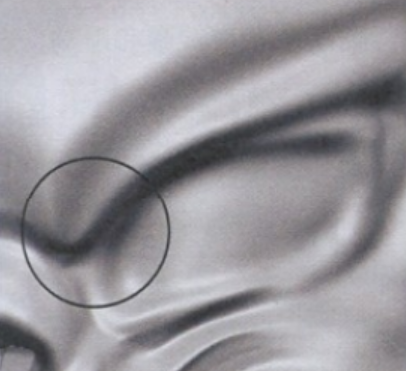
●利用Pinch笔刷:Pinch笔刷可以将模型表面的顶点拉近,从而使边缘更加紧密和锐利。在细节雕刻完成后,使用Pinch笔刷沿着边缘轻轻划过,能够有效提升边缘的清晰度和锐利度。

●使用Polish功能:ZBrush的Polish功能可以平滑模型表面,同时保持边缘的清晰。在Deformation菜单中调整Polish的强度,可以在不损失太多细节的情况下,对模型边缘进行微调和锐化。

二、ZBrush如何雕刻流畅的线条
雕刻流畅的线条是ZBrush中一项极富挑战性的工作,它要求艺术家不仅要有稳定的手感,还需要掌握软件的相关技巧。以下是一些有助于雕刻出流畅线条的技巧:
●使用Lazy Mouse功能:Lazy Mouse是ZBrush中一个非常实用的功能,它可以帮助用户更加精确地控制笔刷的移动。通过增加笔刷的延迟,可以使线条的雕刻过程更加平滑和连贯。
●调整Stroke设置:在Stroke菜单中,可以找到多种调整笔刷行为的设置。使用Freehand stroke并调整Lazy Step的值,可以使雕刻出的线条更加平滑和自然。
●练习和掌握笔压:在使用数位板进行ZBrush雕刻时,正确的笔压控制是非常关键的。通过练习掌握轻重笔压的变化,可以有效地控制线条的宽窄和深浅,从而雕刻出流畅和生动的线条。
三、ZBrush雕刻单个物体怎么对称
对称雕刻是ZBrush中一项非常重要的功能,它允许艺术家在雕刻单个物体时能够同时在模型的两侧进行相同的操作,极大地提高了工作效率。实现对称雕刻的方法如下:
●启用对称模式:在Transform菜单中,点击Activate Symmetry(激活对称)按钮,然后选择对称的轴向(通常是X轴)。这样,所有在一侧所做的修改都会自动在另一侧复制,实现对称效果。
●使用Mirror and Weld功能:如果模型的一侧已经雕刻完成,而另一侧尚未操作,可以使用Mirror and Weld功能来复制并镜像雕刻。这个功能位于Geometry菜单下,能够确保模型两侧的完美对称。
通过上述技巧和方法的应用,ZBrush用户可以大幅提升模型的精细度和真实感,无论是实现边缘的锐化,雕刻流畅的线条,还是进行对称雕刻,都能够更加自如和高效地完成。希望本文关于“ZBrush如何雕刻让模型边缘锐化 ZBrush如何雕刻流畅的线条”以及对称雕刻的介绍,能够帮助ZBrush的用户们在未来的创作中达到更高的艺术成就。
展开阅读全文
︾